U današnje vreme, kada sve veći broj kompanija prelazi na rad na daljinu ili hibridne modele rada, raste i potreba za pouzdanim i delotvornim alatima za saradnju. Ovi alati omogućavaju da se održi produktivnost i efikasnost, bez obzira na to da li su članovi tima fizički na istom mestu ili ne.
Microsoft Teams i Google Chat su dva popularna rešenja za timsku saradnju, svako sa svojim jedinstvenim karakteristikama i prednostima. Odabir pravog alata za vaš tim može biti izazovan, ali mi smo tu da vam pomognemo da napravite najbolji izbor.
U ovom tekstu ćemo analizirati njihove cene, funkcionalnosti i pogodnost, kako biste mogli da donesete informisanu odluku.
Pregled Microsoft Teams
Microsoft Teams je moćna platforma za saradnju koja je lansirana 2017. godine kao deo Microsoft 365 paketa. Sa svojim brojnim funkcijama koje podstiču produktivnost i timsku koordinaciju, Microsoft Teams se pozicionirao kao jedan od vodećih alata za saradnju u digitalnom svetu.
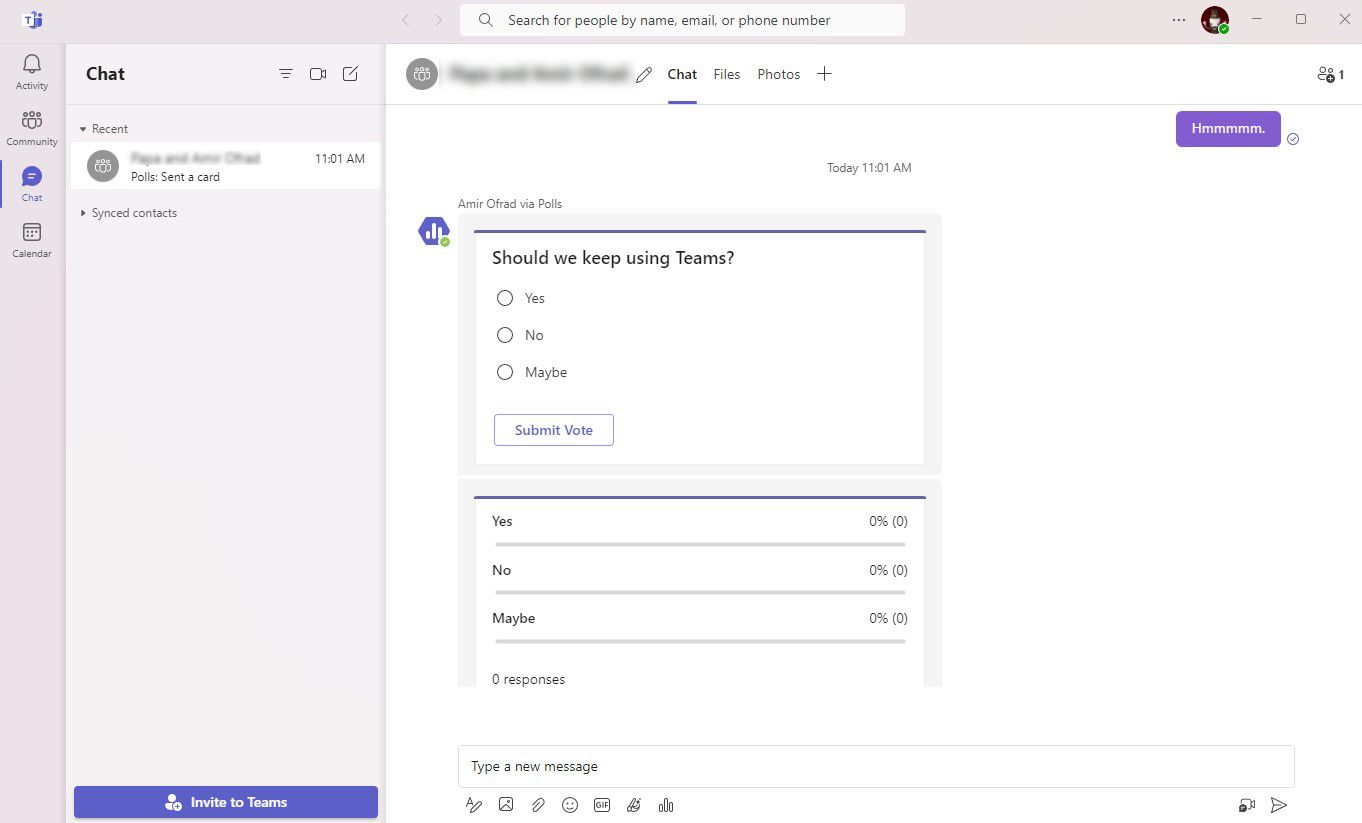
Microsoft Teams je aplikacija dostupna za različite platforme, uključujući veb, desktop i mobilne uređaje. Nudi dobro strukturiran sistem timova i kanala, što omogućava efikasnu organizaciju rada. Microsoft Teams pruža širok spektar funkcionalnosti, od organizovanja virtuelnih sastanaka do deljenja datoteka i upravljanja zadacima.
1. Cene
Microsoft Teams nudi četiri plana cena koji odgovaraju različitim potrebama organizacija. Besplatni plan ima osnovne funkcije sa ograničenjima u pogledu trajanja sastanaka, naprednih administrativnih kontrola i bezbednosnih funkcija.
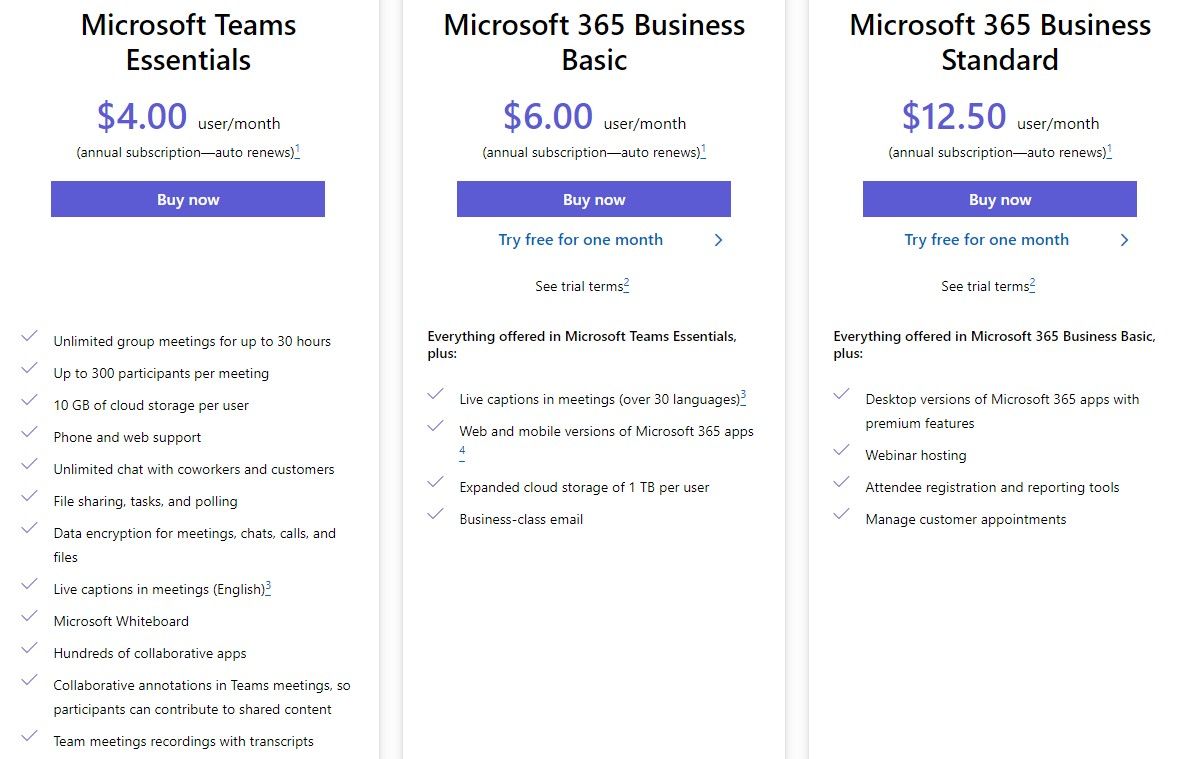
Plaćeni planovi – Microsoft Teams Essentials, Microsoft 365 Business Basic i Microsoft 365 Business Standard – ukidaju sva ograničenja, povećavaju prostor za skladištenje i nude mogućnost hostovanja e-pošte. Takođe, omogućavaju učešće do 300 ljudi na sastancima, uz mnoge druge napredne opcije.
Microsoft Teams Essentials košta 4 dolara mesečno po korisniku. Cene za Business Basic i Business Standard planove su 6 i 12,50 dolara mesečno po korisniku, respektivno. Ove dve poslednje opcije integrišu Teams u Microsoft 365 paket, omogućavajući vam pristup drugim aplikacijama unutar tog ekosistema.
2. Skladištenje datoteka
Microsoft Teams nudi robustan sistem za skladištenje datoteka, omogućavajući članovima tima da dele i sarađuju na dokumentima. Podržava širok spektar formata datoteka, od dokumenata i tabela do video zapisa.
Osim toga, integracije aplikacija omogućavaju članovima tima da pristupaju i uvoze datoteke sa OneDrive-a i drugih eksternih izvora.
3. Video konferencije
Alat za timsku saradnju ne bi bio potpun bez mogućnosti virtuelnih sastanaka. Microsoft Teams nudi visokokvalitetan video i audio prenos za nesmetanu komunikaciju tokom sastanaka.
Tokom video konferencija, možete deliti ekrane, ugostiti veliki broj učesnika i snimati konferenciju za kasniju upotrebu. Microsoft Teams takođe pojednostavljuje virtuelne sastanke omogućavajući vam da zakazujete sastanke i pridružujete im se direktno iz Outlook-a.
Business Standard plan omogućava hostovanje velikih vebinara sa do 10.000 učesnika.
4. Microsoft 365 integracija
Microsoft Teams se neprimetno integriše sa Microsoft Office aplikacijama kao što su Excel, Word i PowerPoint, što omogućava optimalnu saradnju. Ovo vam omogućava da kreirate, uređujete i sarađujete na dokumentima bez potrebe za prebacivanjem između različitih aplikacija.
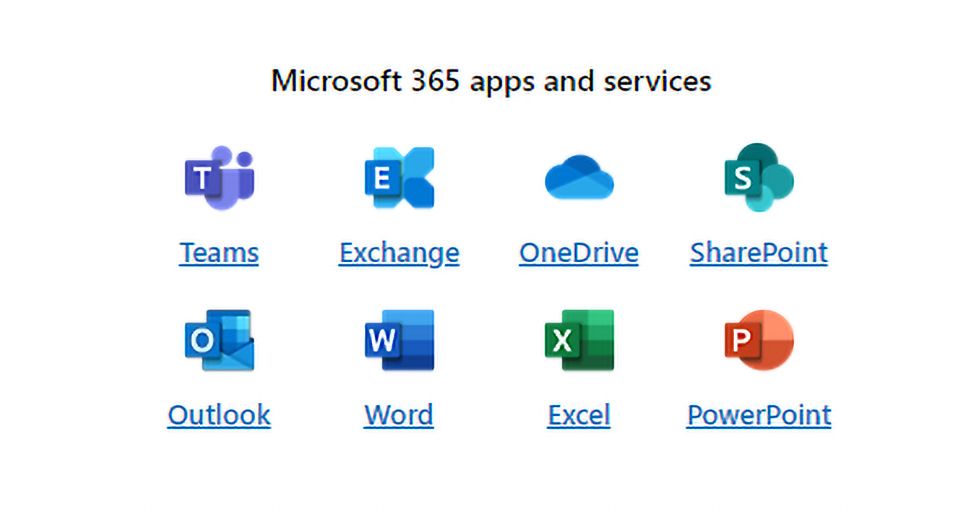
Prednost ove integracije je što članovi tima mogu raditi na dokumentima u realnom vremenu, omogućavajući svima da istovremeno daju svoj doprinos. Promene napravljene u dokumentima u okviru Teams-a se automatski sinhronizuju sa odgovarajućim Microsoft 365 aplikacijama.
Dodatno, možete da prilagodite svoj Outlook kalendar da biste filtrirali sastanke i događaje u Microsoft Teams-u. Ovo vam omogućava lak pristup detaljima sastanaka i obaveštenjima, što olakšava organizovanje i prisustvovanje sastancima.
5. Saradnja sa gostima
Ako je potrebno da sarađujete sa osobama van vašeg tima ili organizacije, funkcija saradnje sa gostima u Teams-u je veoma korisna. Ova funkcija omogućava da pozovete klijente ili druge spoljne saradnike da učestvuju na sastancima ili sesijama razmene ideja.
Nakon što primi pozivnicu, spoljni korisnik može pristupiti sastanku putem svog Microsoft naloga. To im omogućava da učestvuju u razgovorima, dele datoteke i sarađuju sa vašim timom. Pored toga, imate potpunu kontrolu nad akcijama gostiju kroz postavljanje nivoa pristupa u podešavanjima dozvola.
Pregled Google Chat
Google Chat je platforma za timsku saradnju koja pojednostavljuje organizacionu komunikaciju i timski rad. Zahvaljujući svom korisničkom interfejsu i integraciji sa ostalim Google Workspace alatima, Chat je postao popularan izbor za timove, posebno one koji često koriste druge Google proizvode.
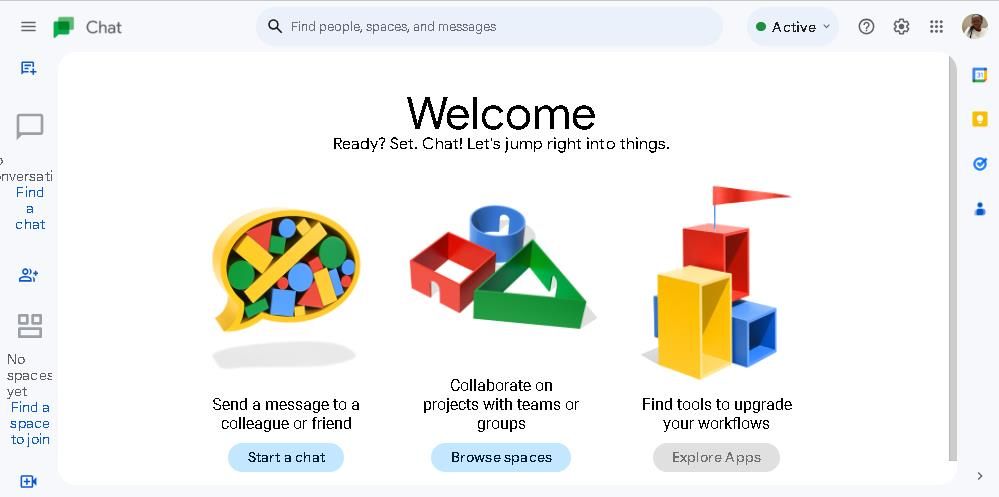
Google Chat nudi optimizovane funkcije koje vam omogućavaju da komunicirate putem tekstualnih poruka, delite datoteke i organizujete konferencije.
1. Cene
Google Chat je deo sveobuhvatnog paketa koji se dobija kupovinom Google Workspace plana. Iako je besplatni plan dostupan uz vaš Google nalog, on pruža samo ograničene funkcije.
Tri Google Workspace plana su Business Starter, Business Standard i Business Plus – po mesečnim cenama od 6, 12 i 18 dolara po korisniku, respektivno. Google takođe nudi prilagodljivi Enterprise plan, koji možete kupiti kontaktiranjem prodajnog tima.
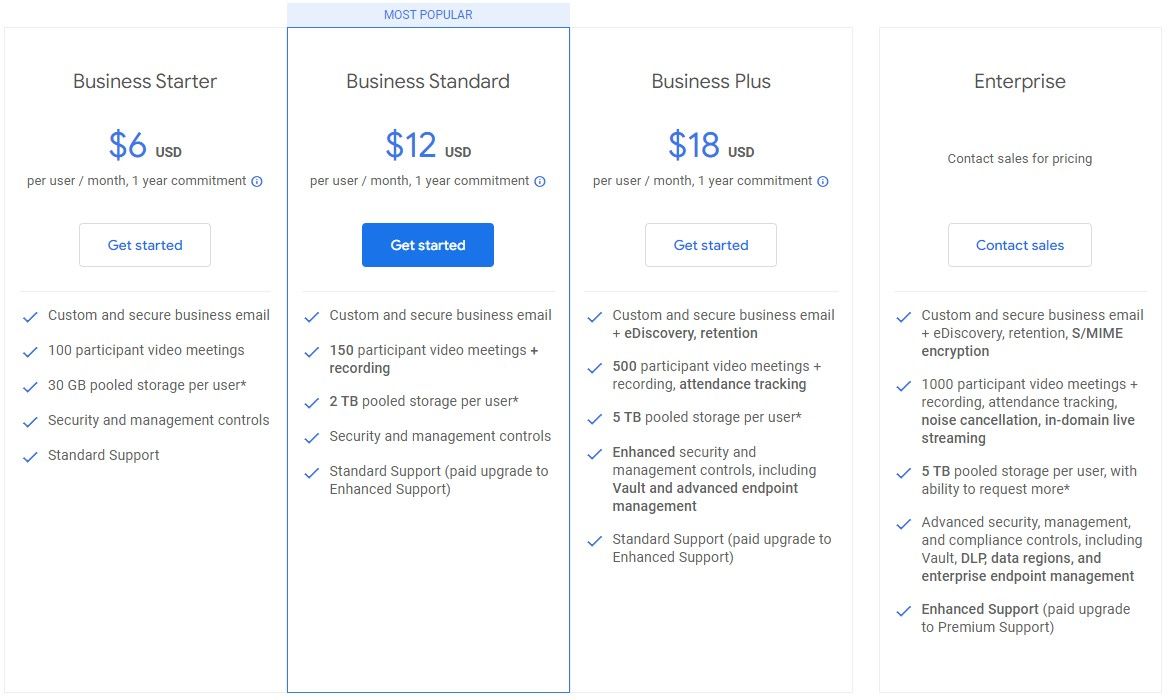
Maksimalan broj učesnika na video sastancima varira u zavisnosti od vašeg pretplatničkog paketa. Na primer, Starter plan dozvoljava samo 100 učesnika, dok Plus plan omogućava do 500.
2. Skladištenje datoteka
Kapacitet skladištenja datoteka u Google Chat-u zavisi od vašeg izabranog plana cena. Starter i Standard planovi nude 30GB i 2TB prostora za skladištenje, respektivno. I Plus i Enterprise planovi nude po 5TB po korisniku, ali je moguće zatražiti dodatni prostor za skladištenje u okviru Enterprise pretplate.
Kada otpremite datoteku na Chat, ona se direktno čuva u Google Chat-u, a ne na Google Drive-u. Ove datoteke su odmah dostupne primaocima, čime se eliminiše potreba za aplikacijama trećih strana za deljenje datoteka ili slanje priloga.
Još jedna prednost korišćenja ove funkcije je što Google Chat kontroliše dozvole za datoteke i nivoe pristupa. Ovo vam omogućava da regulišete ko može da pregleda, komentariše ili uređuje dokumente.
3. Integracija Google Workspace-a
Google Chat se integriše sa drugim aplikacijama u okviru Google Workspace-a, stvarajući povezano korisničko iskustvo. Možete deliti datoteke direktno sa Google Drive-a i sarađivati na njima u realnom vremenu sa svojim timom.
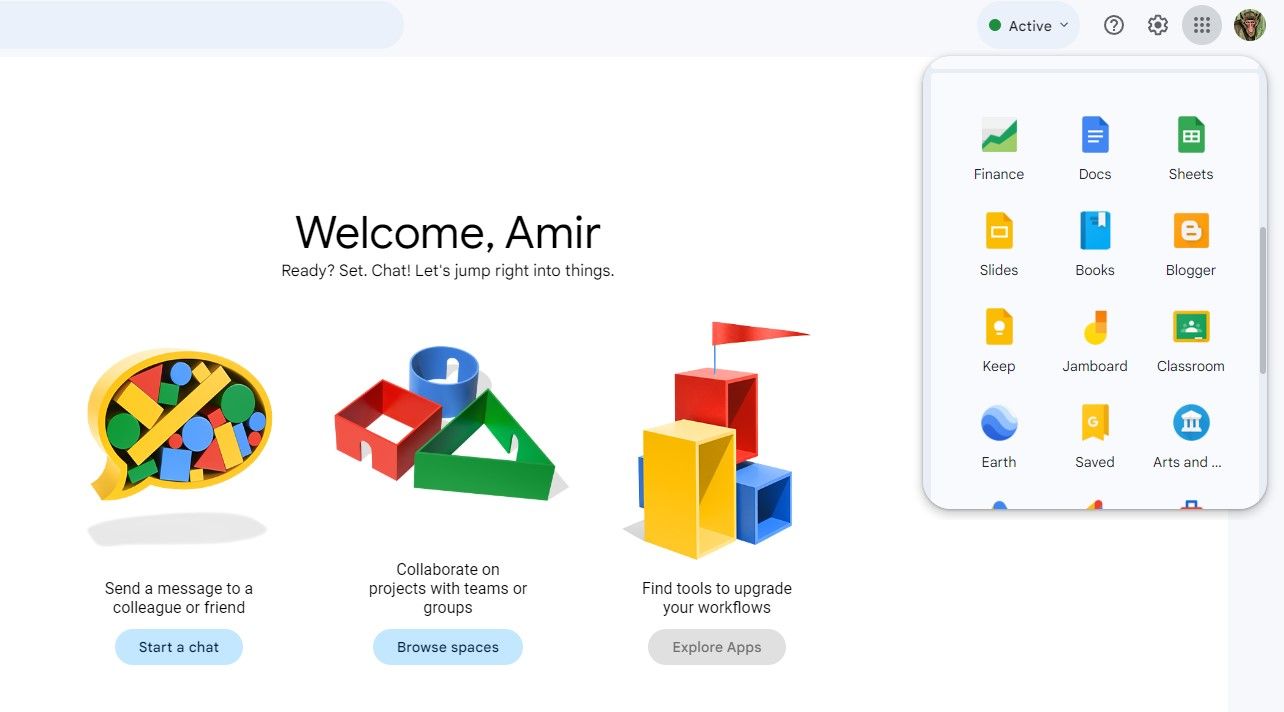
Štaviše, aplikacije Google Workspace-a vam omogućavaju da pratite istoriju vašeg rada i sve promene napravljene u dokumentima. Na taj način imate uvid u modifikacije datoteka, osiguravajući da vaš timski projekat ostane organizovan i lako dostupan.
Kada koristite Google Chat za video konferencije, one se zapravo odvijaju putem Google Meet-a, koji je takođe deo Google Workspace aplikacija uključenih u vašu pretplatu.
4. Organizovane poruke
Google Chat ima organizovan sistem za razmenu poruka koji omogućava vođenje individualnih razgovora ili grupnih ćaskanja sa timom. Platforma takođe nudi mogućnost odgovaranja na određene poruke unutar niza razgovora, što omogućava da se detalji i ideje održe organizovanim i lakim za praćenje.
Osim toga, platforma nudi funkciju pretrage koja omogućava pronalaženje konkretnih poruka i datoteka unutar ćaskanja. Takođe, možete koristiti funkciju brzog odgovora koju pokreće veštačka inteligencija da brzo odgovorite na poruke kada ste zauzeti.
Microsoft Teams vs Google Chat: Presuda
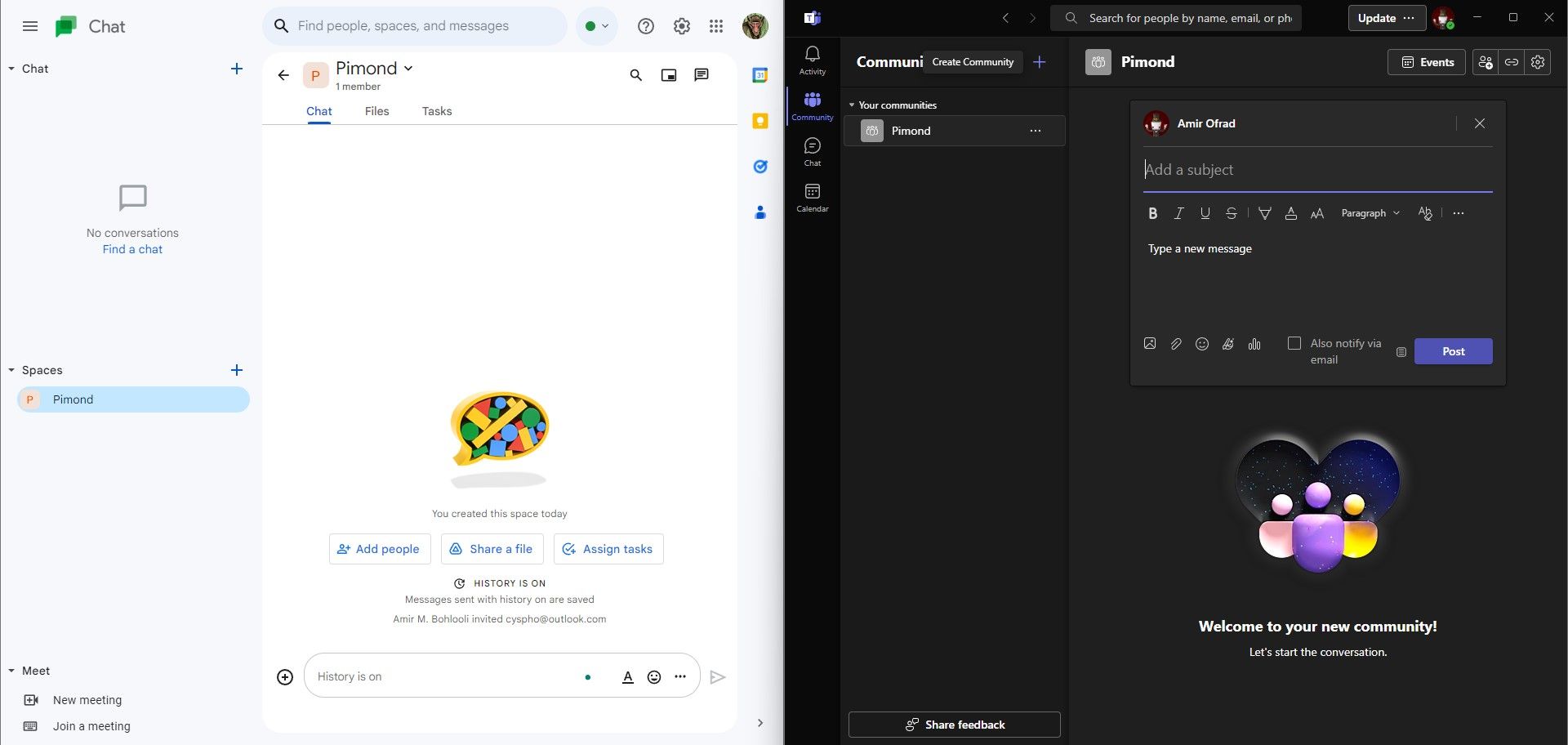
Microsoft Teams i Google Chat su odlične platforme za saradnju sa vrlo sličnim karakteristikama i funkcionalnostima. Zato izbor između njih zavisi od potreba i preferencija vašeg tima.
Najnovije funkcije Microsoft Teams-a čine iskustvo sastanaka i timskog rada jednostavnim i efikasnim. S druge strane, Google Chat nudi pojednostavljen i intuitivan interfejs koji se savršeno uklapa sa drugim Google aplikacijama.
Kada je reč o cenama, Microsoft nudi Teams kao poseban proizvod, počevši od 4 dolara po korisniku. S druge strane, Google Chat počinje od 6 dolara po korisniku, ali je dostupan samo uz ostatak Google Workspace aplikacija.
Najvažniji faktor prilikom odabira platforme za saradnju je analiza drugih alata koje vaš tim redovno koristi. Na primer, ako vaš radni proces u velikoj meri zavisi od Office proizvoda, odabir Microsoft Teams-a može biti najpovoljniji zbog besprekorne integracije sa drugim Microsoft alatima.
Slično tome, ako vaš tim već koristi Google Workspace, preporučljivo je da se držite njihove platforme za saradnju kako biste održali koherentno i efikasno radno okruženje.
Najbolji izbor za efikasnu saradnju
Izbor najbolje platforme za timsku saradnju je ključna odluka koja zavisi od nekoliko ključnih faktora, uključujući vaše specifične zahteve, veličinu organizacije, bezbednosne potrebe i upoznatost tima sa potencijalnim aplikacijama.
Razmotrite alate koje vaš tim redovno koristi. Ako se oslanjate na Office proizvode, besprekorna integracija Microsoft Teams-a daje prednost. Isto tako, ako već koristite Google Workspace, ostanak pri njihovoj platformi za saradnju obezbeđuje efikasnost.
Pažljivo razmatranje ovih faktora će vam pomoći da donesete informisanu odluku i unapredite saradnju vašeg tima.